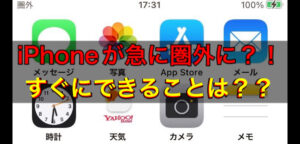こんにちは!本日も「androidのお役立ち情報」をお送りいたします!エックスリペアスタッフの大橋です!
アンドロイド端末をお使いの皆さま、「スクリーンタイムを設定したいけど、どこからできるの?」とお悩みではありませんか?
今回は、スマートフォン修理のエキスパートである私たちが、Androidのスクリーンタイムついてご紹介していきます。

新潟県長岡市にある修理店。店舗は大通りに面しているので、来店時もわかりやすい。画面割れ・バッテリー交換・コネクター修理など電子機器のトラブルならお任せください!スマートフォン修理だけでなく、操作方法やアプリの使い方など丁寧にご説明いたします。
iPhoneのスクリーンタイム、便利ですよね。Androidには無いのでしょうか?


機能名は違いますけど、ちゃんとありますよ!
この記事では、
- 設定の手順
- どんな設定ができるのか
- 使用ケースに応じた使い道の例
の順番で、丁寧に解説していきます。ぜひ最後までご覧くださいね!
スマートフォン修理のことならX-repairへ
X-repairは、全国各地に店舗を展開するスマートフォン修理の専門店です。持込修理はもちろん、お客様の利便性を第一に考え、「ご自宅で申込みしてご自宅で受取」できる便利な郵送修理をご用意しました。
X-repairでは、画面交換、水没復旧、バッテリー交換、カメラ交換など、幅広い故障に対応。どんな故障も、99.8%の感動修理をお約束いたします!
経験豊富なスタッフが、お客様を温かくお迎えいたします。故障かな?と思ったら、当店までお気軽にお問い合わせくださいませ。
アンドロイドのスクリーンタイム|ここから設定できる

まず、画面の開き方はこちらです。
- 手順①設定アプリを開く
- 手順②「Digital Wellbeingと保護者による使用制限」の項目へ進む
ここで注目したいのは、機能名が「スクリーンタイム」では無いこと。そもそもiPhoneの機能名なのでAndroidでは別名なんですね。
※お使いの機種・OSのバージョンによっては、機能の有無や操作方法が異なる場合があります。
操作手順の例(Google Pixcel 4a:OSがAndroid13の場合)
①設定アプリを起動
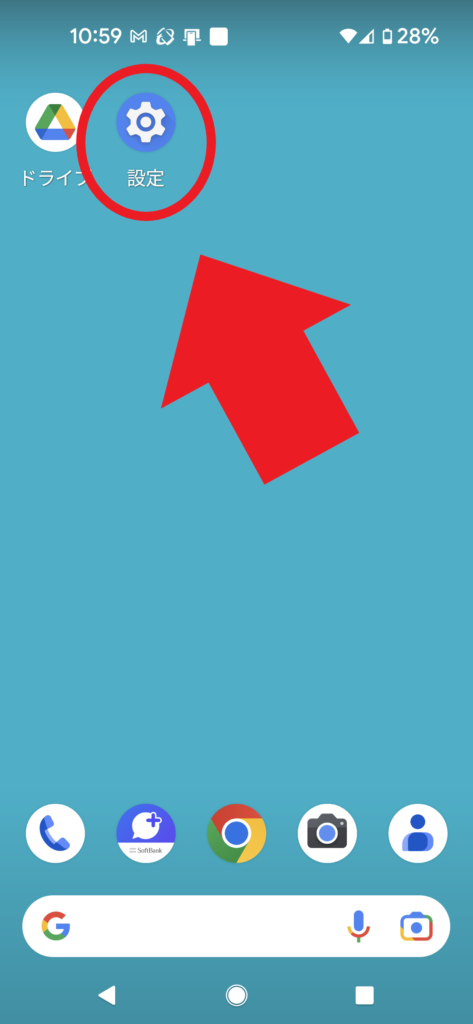
②「Digital Wellbeingと保護者による使用制限」に進む
▼かなり下の方に項目があるので、設定の画面を下部へとスクロールさせて探して下さい。

▼見つかったら、項目名をタップします。
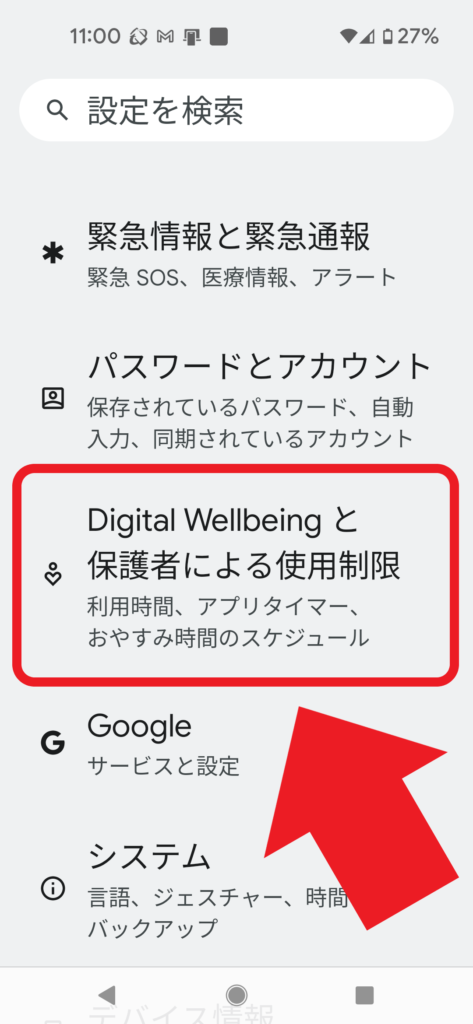
【画面例】
カラフルなリング状で使用状況の内訳が表現されていますね。こちらの使用例の場合は、「SNS(Twitter)」と「ブラウザの使用(Chrome)」に時間が割かれているのがわかります。
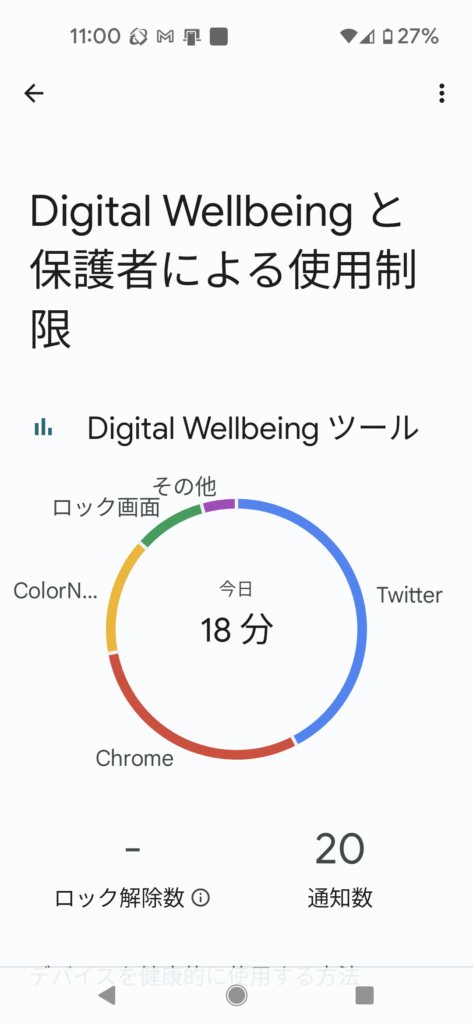
【さらに細かな設定も可能】
使用状況のチェックだけでなく、細かな設定もできます。画面を下へとスクロールして、各項目から設定してみましょう。(使い方は記事後半で解説します)
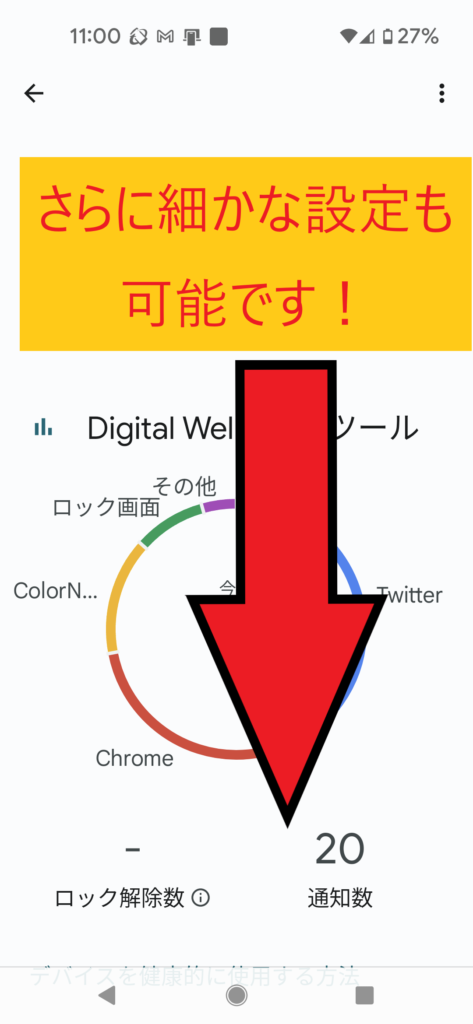
正式名称は「Digital Wellbeing」
「探しても見つからない!」と思っていました……。

Androidでは、iPhoneのスクリーンタイムに相当する機能は「Digital Wellbeing(デジタル-ウェルビーイング)」という名前です。
ウェルビーイングとは、「幸福・健康」という意味。適切な利用がされているか・健康的に利用できているか、をチェックするための機能なのですね。
設定するとどうなる?|どんなことができる?

ここからは、設定できる9つの項目についてお伝えしていきます。「保護者による使用制限」もここから行えます。(Digital Wellbeing画面の開き方は、記事前半の手順を参考にして下さい)
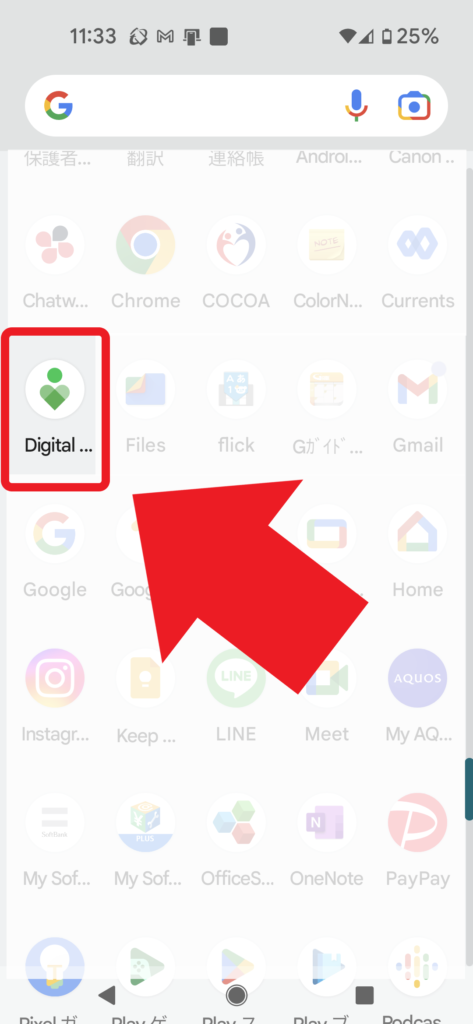
①ダッシュボード
1日に使える時間を、アプリ毎に設定できます。
「SNSは1日15分まで!」みたいな使い方ができるんですね!

②おやすみ時間モード
就寝時間になると、自動的に通知を制限したり、画面色をやさしくしてくれたり。眠りにつきやすいサポートをしてくれる機能です。
③フォーカスモード
集中したい時にオンにすると、アプリ毎に一時停止できる設定を行えます。曜日や時間で自動スケジュールができるのが嬉しい!
④通知を管理
アプリ毎の通知の有無を設定する項目です。
⑤サイレントモード
サイレントモード時の通知制限を細かく設定できます。
⑥ふせるだけでサイレントモードをオン
端末の置かれた状態を感知して、自動でサイレントモードにしてくれます。切り替えが便利になりますね。
⑦前方注意
「歩きスマホ」をしていると判断された場合に、注意が通知されます。

歩きながらのスマホ使用は危険ですからね。お子さんのスマホ利用の際には、ぜひ設定しておきたい項目の1つです!
⑧アプリの一覧にアイコンを表示
「オン」にすると、すべてのアプリの一覧を開いた時にDigital Wellbeingのアイコンが追加されます。(オフにすると消えます)
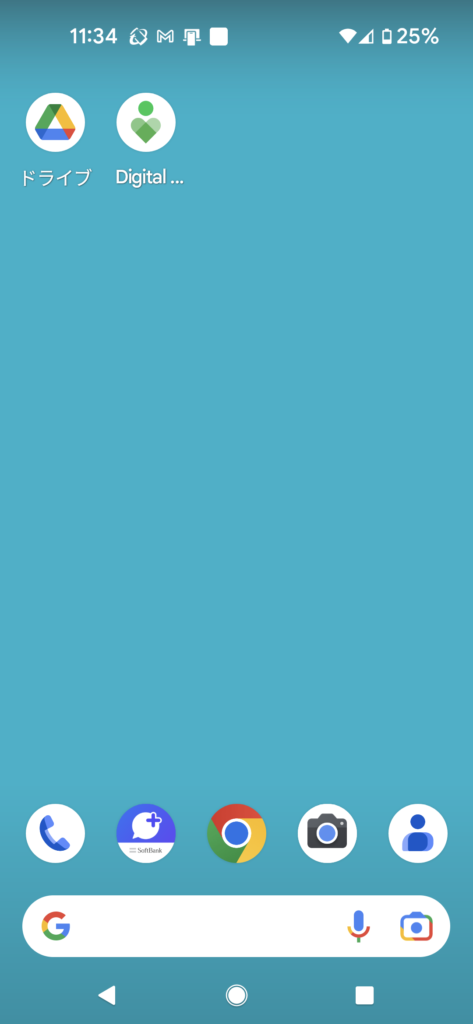
▼そのままホーム画面に出すことも可能! 日常的に自己管理したい時に便利ですね。
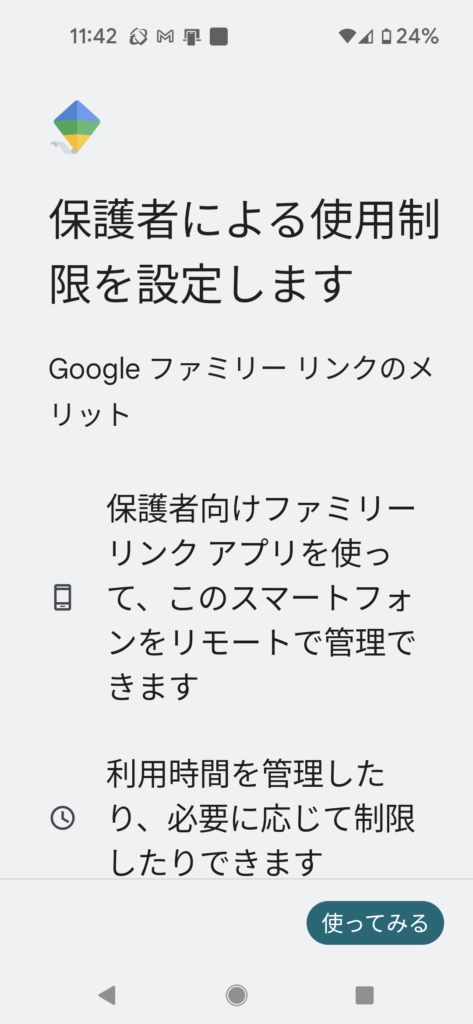
⑨保護者による使用制限
お子さんや高齢者のスマホなど、使用に不安がある人の端末に対して、リモート管理などができるようになる設定です。
▼おすすめ関連記事|迷惑電話などのトラブルには? こちらもぜひお読み下さいね。
便利な使い方は?|使用シチュエーション例

Digital Wellbeingを使えば、日常の気になる問題が解決するかもしれません!
ケースA:デジタル生活から少し離れたい!
「デジタルデトックス(※電子機器の使用を控える生活スタイルのこと)」も流行っていますね。常にスマホやパソコンが身近にある現代では、その分、ストレスや健康の心配もつきものです。
アプリ毎の利用状況を客観的にみることができるので、「ああ、私……スマホ使い過ぎだなぁ」と自覚のキッカケになるでしょう。
- ダッシュボード
- おやすみ時間モード
を組み合わせて、1日のスマホの使い方を見直してみると効果的かも!
ケースB:仕事・勉強に集中したい!
仕事や勉強などは、集中した方がはるかに効率が良いですよね。でも、ついついスマホを見てしまう!
そんな時には、
- フォーカスモード
- サイレントモード
がおすすめ。
フォーカスモードは曜日・時間を絞った設定ができるので、「平日の昼間はSNSは一切禁止! TwitterもYouTubeも見ない!」と鉄の意思を貫きやすくなります。
サイレントモードでは最低限の通知だけに設定できるので、「通知音でついスマホに手がのびちゃった…!」という状況をカバーできるでしょう。
まとめ
この記事では、アンドロイドのスクリーンタイム改め「Digital Wellbeing」に焦点を絞ってお伝えして参りました。
名前は「スクリーンタイム」ではない!
さらに細かな利用設定も活用できる!
いつも身近にあるスマホは、便利な生活道具である一方で「つい使い過ぎてしまう」「利用方法を誤ると、大変なことになる」リスクもデメリットもある機械です。適切な使用をしていくためにも、使いこなしていきたいものですね。
安心・健康なスマホ生活を送っていきましょう!
最後までお読み頂き、ありがとうございました。
スマホを落として液晶が割れてしまった、水没させてしまった、突然充電できなくなったなど、スマートフォンの調子が悪くなった時は、お近くのエックスリペアまでお気軽にお問い合わせくださいませ!私たちはスマートフォン修理のプロフェッショナルです。iPhone・Androidスマートフォンの様々な修理に対応しております。新しい機種の修理だけでなく旧モデルの修理も対応しておりますので、まずはお気軽にお問い合わせくださいませ。
Android修理店

新潟県長岡市にある修理店。店舗は大通りに面しているので、来店時もわかりやすい。画面割れ・バッテリー交換・コネクター修理など電子機器のトラブルならお任せください!スマートフォン修理だけでなく、操作方法やアプリの使い方など丁寧にご説明いたします。